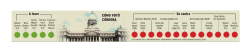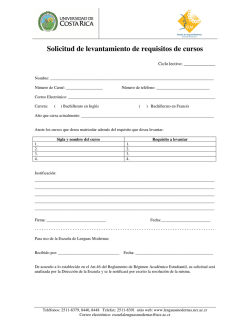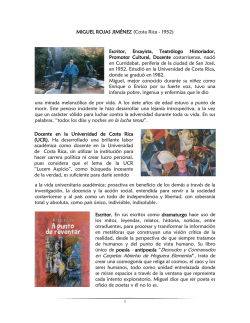Plantilla para guías - Migración a Software Libre
Guía para el uso de Zotero Recurso de apoyo para el proceso de migración a Software Libre de la Universidad de Costa Rica. Zotero Zotero es un gestor de referencias bibliográficas Para instalar Zotero se debe realizar los siguientes pasos: 1. Navegar a la dirección www.zotero.org desarrollado por varias universidades y fundaciones. Es desarrollado como un complemento para usar con los 2. Hacer clic en Download Now navegadores web Firefox, Chrome y Safari. Su licencia es libre, lo que significa que el programa puede ser usado por cualquier persona sin ninguna restricción. Zotero se compone de tres elementos: • El complemento para el navegador Web. • El complemento para el procesador de textos. • Un sitio web de uso opcional para sincronizar, respaldar y compartir la información recolectada. 2 Software Libre Universidad de Costa Rica www.migracion.ucr.ac.cr 3. Seleccionar el complemento adecuado para su navegador Web. Una vez descargado, será necesario reiniciar el navegador Web y se debe observar en la esquina inferior derecha que aparezca la palabra Zotero1 A partir de ese momento se puede usar el programa para recolectar información referente a distintas fuentes de información. Recolección de Fuentes de información Antes de recolectar la información en Zotero, se debe recordar que el programa funciona bajo el concepto de biblioteca y que, se puede organizar en distintas colecciones, de acuerdo a la temática de la información recopilada. Cada colección puede tener distintas subcolecciones. La forma de organización es una decisión de cada usuario. La información en Zotero se puede agregar varias formas: 1. Manual 2. Por recolección 1 Válido para Firefox.En caso de usar la versión 29 de Firefox el complemento de Zotero se presentará en parte superior derecho. 3 Software Libre Universidad de Costa Rica www.migracion.ucr.ac.cr La primera forma requiere que se agreguen los datos La primera sección permite observar la biblioteca y las básicos necesarios para realizar una cita bibliográfica de distintas colecciones, además de las bibliotecas grupales 2, forma correcta. Estos datos son diferentes según el la sección central permite ver las entradas de cada modelo de citación (APA, Vancouver y otros ). colección y la sección derecha permite observar los detalles de cada ítem. Al hacer clic en la palabra “Zotero” en el navegador Web, la pantalla será dividida en dos secciones horizontales y la Para agregar de forma manual un registro en Zotero se segunda sección tendrá tres secciones verticales. debe hacer clic sobre el botón nuevo, esto va a desplegar la siguiente pantalla: Cada una de estas tres secciones corresponde a un elemento fundamental de Zotero. 2 4 Software Libre Universidad de Costa Rica www.migracion.ucr.ac.cr Una biblioteca grupal se configura en el sitio web de Zotero; en ella, varias personas pueden agregar y modificar referencias. Se debe seleccionar el tipo de material y completar la mayor cantidad de datos posibles con respecto al material que se está ingresando. Ingresar un ítem por recolección Muchos materiales en sitios web cuentan con metadatos que permiten la identificación sencilla y rápida de la información que poseen. Cada vez que se ingrese a un sitio web que contenga metadatos, se observará un indicador en la barra de navegación del browser3 y mostrará el tipo de material que se presenta. 3 La barra de navegación es el sitio en donde se indica la dirección de la página que se encuentra observando. 5 Software Libre Universidad de Costa Rica www.migracion.ucr.ac.cr Una vez que el material se ha presentado en la pantalla, al presionar el ícono correspondiente, los metadatos serán cargados a la colección de Zotero. En algunos casos, los sitios web presentan los metadatos incorrectos y, por ejemplo, identifican un artículo como un libro. Esto no es problema porque la entrada se puede corregir manualmente en Zotero. Uso del complemento para el procesador de textos Una vez instalado en el programa del procesador de texto se verá una barra de botones similar a la siguiente: 4 Como se indicó, Zotero cuenta un complemento que se puede instalar en un procesador de texto. Este complemento se conecta a la base de datos y permite insertar las referencias en el formato que el usuario Estos botones son los que van a permitir insertar y editar seleccione y además realiza correcciones si en la base de las referencias y también generar la lista de entradas de datos se modifica información. la literatura consultada. También se puede generar la literatura consultada (bibliografía) de una forma sencilla para el documento que se está trabajando. Para instalar el complemento de procesador de texto se debe regresar al sitio web www.zotero.org y seleccionar el complemento respectivo. 4 6 Software Libre Universidad de Costa Rica www.migracion.ucr.ac.cr Esta es la barra que se presenta en LibreOffice Writer versión 4.1 y superior. Recopilación de Información de bases de datos Uso de la “Nube” de Muchos sistemas de bases de datos como Ebsco permiten El usuario puede crear una cuenta en Zotero para importar los metadatos del documento a varios tipos de sincronizar la información almacenada en la computadora aplicaciones como EndNote y Prosaic. con otros equipos en donde también tenga instalado el Zotero programa. Muchos de estos servicios incorporan la opción de Zotero y, sino lo tuvieran, el programa tiene la habilidad de Se pueden crear colecciones públicas para que cualquier “capturar” la información ya sea “al vuelo” o bien, persona consulte la información recopilada o bien crear recuperando datos directamente del archivo PDF en caso colecciones privadas a las que se puede invitar a que se descargue el mismo. colaboradores para que agreguen, modifiquen o bien, consulten datos. Zotero brinda un espacio de almacenamiento gratuito de 300 megas, el cual es suficiente para el almacenamiento de una gran cantidad de citas textuales, aunque también es posible almacenar archivos como PDF. 7 Software Libre Universidad de Costa Rica www.migracion.ucr.ac.cr Los grupos de usuarios se pueden organizar para diferentes colecciones y con diferentes permisos asignados por el administrador. Otras funciones Zotero posee otras funciones como -Exportar bibliografías a diferentes formatos. -Crear una bibliografía para copiar en la memoria y luego pegar en cualquier tipo de documento. -Crear cronografías para llevar un registro histórico y de tiempo de los materiales recolectados. 8 Software Libre Universidad de Costa Rica www.migracion.ucr.ac.cr Licencia El texto del presente documento está disponible de acuerdo con las condiciones de la Licencia AtribuciónNoComercial 3.0 Costa Rica (CC BY-NC 3.0) de Creative Commons. Las capturas de pantalla muestran marcas registradas cuyo uso es permitido según su normativa Usted es libre: • Compartir – copiar, distribuir, ejecutar y comunicar públicamente la obra. • Hacer obras derivadas. Bajo las siguientes condiciones: • Atribución – Debe reconocer los créditos de la obra de la manera especificada por el autor. • No comercial – No puede usar esta obra para fines comerciales. • Compartir bajo al misma licencia. 9 Software Libre Universidad de Costa Rica www.migracion.ucr.ac.cr Créditos Guía para el uso de Zotero, realizado por Rolando Herrera Burgos. Este documento se elaboró en el marco del proceso de “Migración a Software Libre de la Universidad de Costa Rica” (www.ucr.ac.cr), coordinado por el Centro de Informática ( http://ci.ucr.ac.cr). Más información en el sitio web: www.migracion.ucr.ac.cr o al correo electrónico: [email protected] La Estación Centro de Informática Comunidad de Software Libre de la UCR
© Copyright 2026